Thủ Thuật
Cách chèn chữ vào ảnh trên điện thoại
Bạn mới chụp một bức ảnh đẹp trên điện thoại của mình và muốn chèn thêm những thông điệp bằng chữ lên bức ảnh đó, tuy nhiên bạn lại chưa biết cách thực hiện nó như thế nào. Vậy thì bài viết sau đây của PKMacBook.com sẽ hướng các bạn từng bước để chèn chữ vào ảnh trên điện thoại Smartphone cực đơn giản nhé. Mời các bạn tham khảo.

Để có thể chèn văn bản vào ảnh trên điện thoại các bạn cần cài đặt phần mềm chỉnh sửa ảnh có tên là Snapseed. Đây là phần mềm chính sửa ảnh rất nổi tiếng chắc các bạn cũng không quá xa lạ, phần mềm này có ở cả trên Android và IOS các bạn hãy vào kho ứng dụng tìm và cài đặt hoặc truy cập link dưới:
IOS: https://itunes.apple.com/vn/app/snapseed/id439438619?mt=8
Android: https://play.google.com/store/apps/details?id=com.niksoftware.snapseed&hl=vi
Sau khi cài đặt ứng dụng xong chúng ta sẽ tiến hành các bước chèn chữ lên ảnh.
Bước 1: Tại giao diện chính của ứng dụng bạn nhấn nút Mở hoặc nhấn dấu cộng giữa màn hình để mở thư viện ảnh, sau đó chọn một bức ảnh mà bạn muốn chèn chữ.

Bước 2: Sau khi đã chọn được bức ảnh bạn nhấn vào nút Công cụ sau đó chọn chức năng Văn bản.
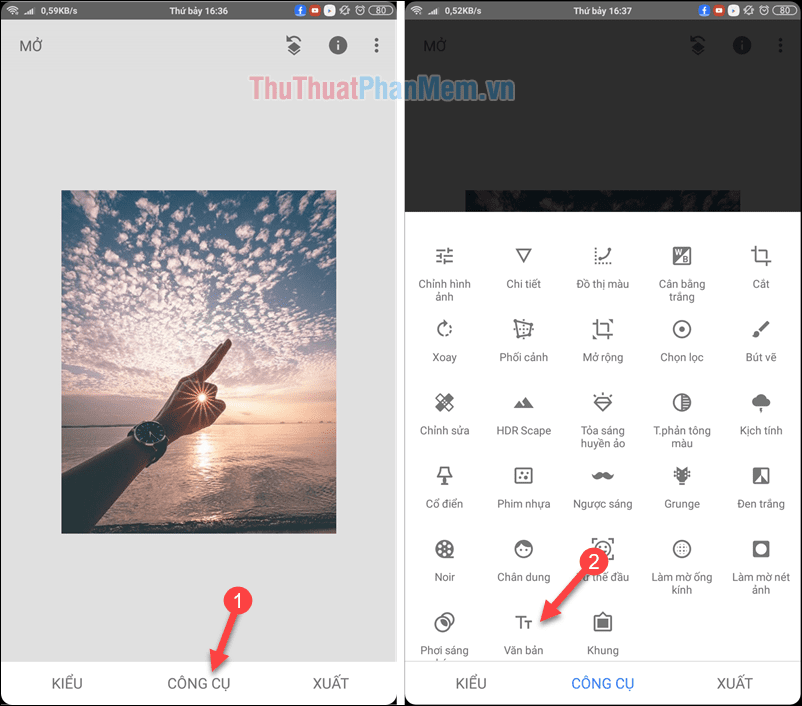
Bước 3: Sau khi chọn chức năng văn bản bạn sẽ thấy một dòng chữ xuất hiện trên ảnh, hãy nhấn đúp vào dòng chữ đó để thay đổi nội dung. Ví dụ ở đây chúng ta nhập chữ Thủ Thuật Phần Mềm.
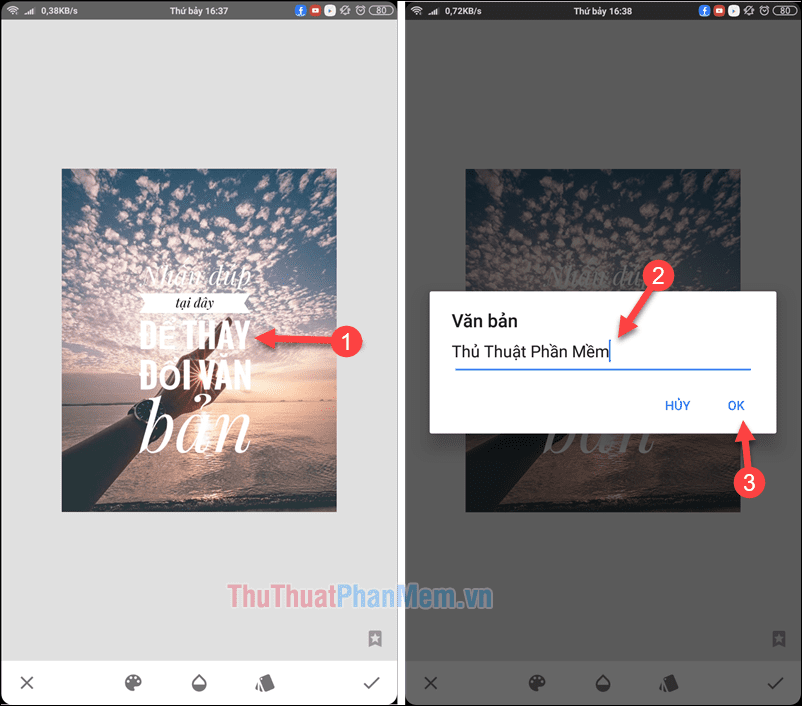
Bước 4: Sau khi nhập nội dụng xong bạn có thể nhấn vào biểu tượng bảng màu để thay đổi màu sắc cho chữ.
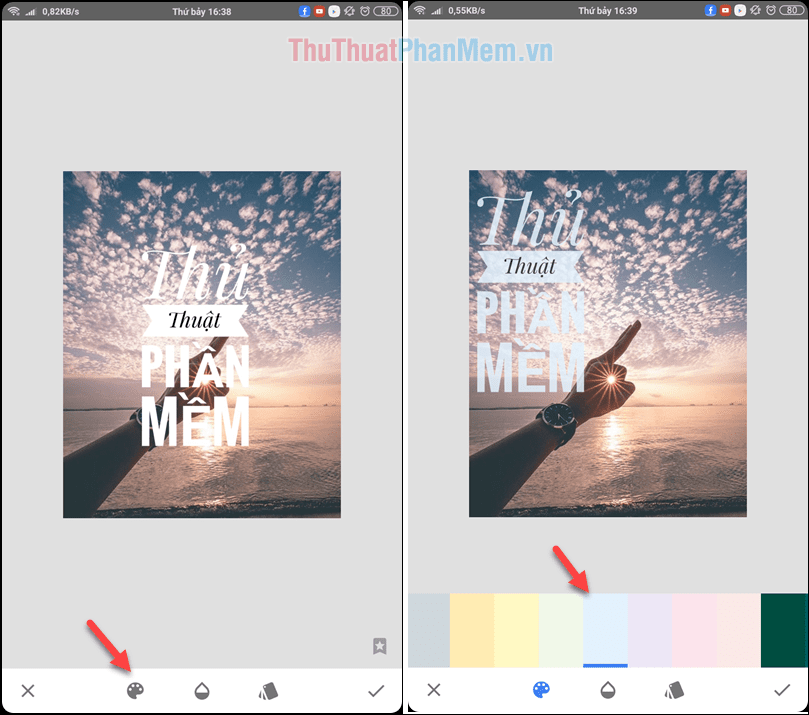
Bước 5: Bạn có thể thay đổi độ trong suốt của chữ bằng cách nhấn vào biểu tượng giọt nước sau đó chọn màu cho chữ. Bạn cũng có thể thay đổi kiểu dáng của dòng chữ bằng cách nhấn vào biểu tượng bên phải giọt nước và chọn kiểu chữ mình thích.
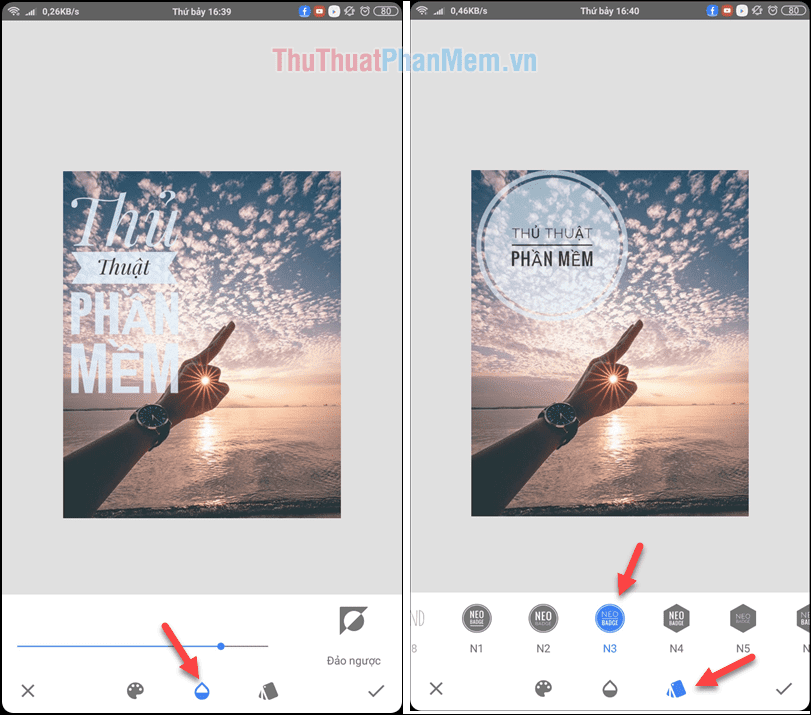
Bước 6: Di chuyển văn bản đến vị trí bạn muốn và nhấn vào dấu tích góc dưới để lưu lại cách thiết lập. Cuối cùng để lưu ảnh vào máy các bạn nhấn nút Xuất.
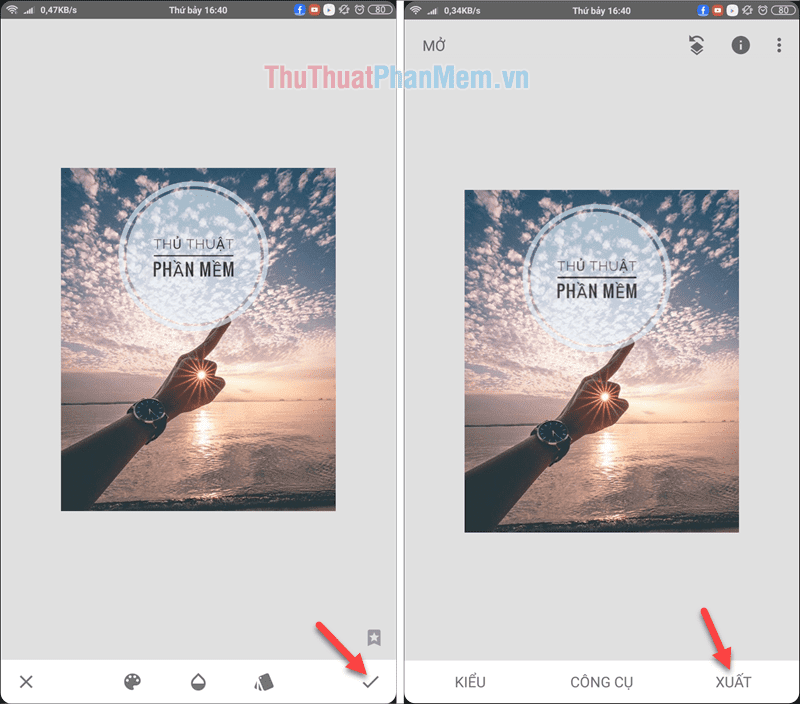
Bước 7: Sau đó nhấn vào nút Lưu để lưu ảnh vào điện thoại của chúng ta.
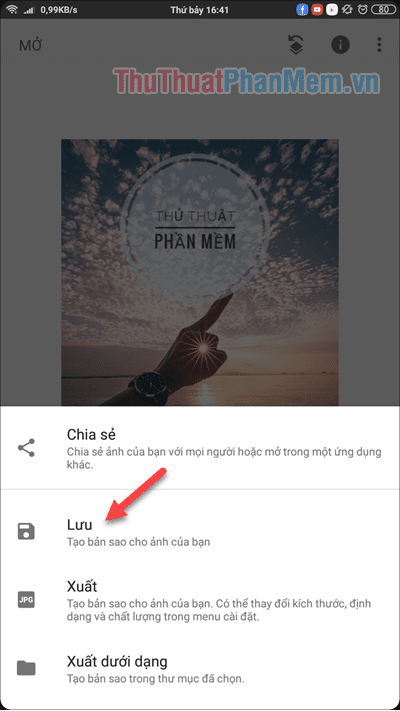
Và đây là thành quả của chúng ta sau khi chèn chữ vào ảnh trên điện thoại.

Như vậy chỉ với vài bước đơn giản chúng ta đã có thể chèn chữ lên bức ảnh bằng phần mềm Snapseed, và bức ảnh của chúng ta đã trở lên đẹp và ý nghĩa hơn rất nhiều. Cảm ơn các bạn đã theo dõi bài viết.
Nguồn tham khảo từ Internet
Bài viết cùng chủ đề:
-
Cách viết căn bậc 2 trong Word
-
Cách đánh dấu tích trong Word
-
Cách thu hồi thư đã gửi, Recall mail trong Outlook
-
Cách đổi Inch sang cm trong Word 2016
-
Top 5 Phần mềm thiết kế nhà miễn phí tốt nhất hiện nay 2021
-
Cách chuyển Excel sang PDF, chuyển file Excel sang PDF nhanh chóng, giữ đúng định dạng
-
Cách cài chế độ truy bắt điểm trong CAD
-
Cách đánh số trang trong Word 2016
-
Những stt buông tay hay nhất
-
Cách chụp màn hình Zalo
-
Hướng dẫn cách đặt Tab trong Word
-
Cách chỉnh khoảng cách chuẩn giữa các chữ trong Word
-
Các cách tải nhạc về máy tính đơn giản, nhanh chóng
-
Xoay ngang 1 trang bất kỳ trong Word
-
Cách sửa lỗi chữ trong Word bị cách quãng, chữ bị cách xa trong Word
-
Cách thêm font chữ vào PowerPoint, cài font chữ đẹp cho PowerPoint
















